1、第一步,在PS中打开要调色的照片,ctrl+j复制一层,转为智能对象。

2、第二步,打开ACR滤镜,在基本面板中,降低色温,色调增加一些,压低高光,提高阴影白色和黑色的参数,并增加点对比度,提高自然饱和度,降低饱和度。

3、第三步,色调曲线中,将RGB曲线黑色锚点往上提拉,红绿蓝三条曲线则调成S型,这一步是为了提高图片的对比度。
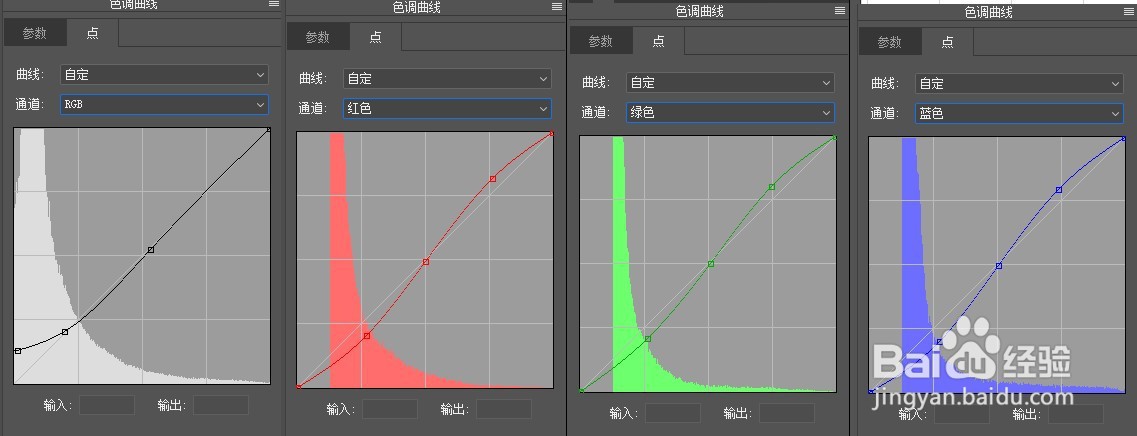
4、第四步,在细节面板中,增加锐化参数,提高一些明亮度参数,使图片更清晰。
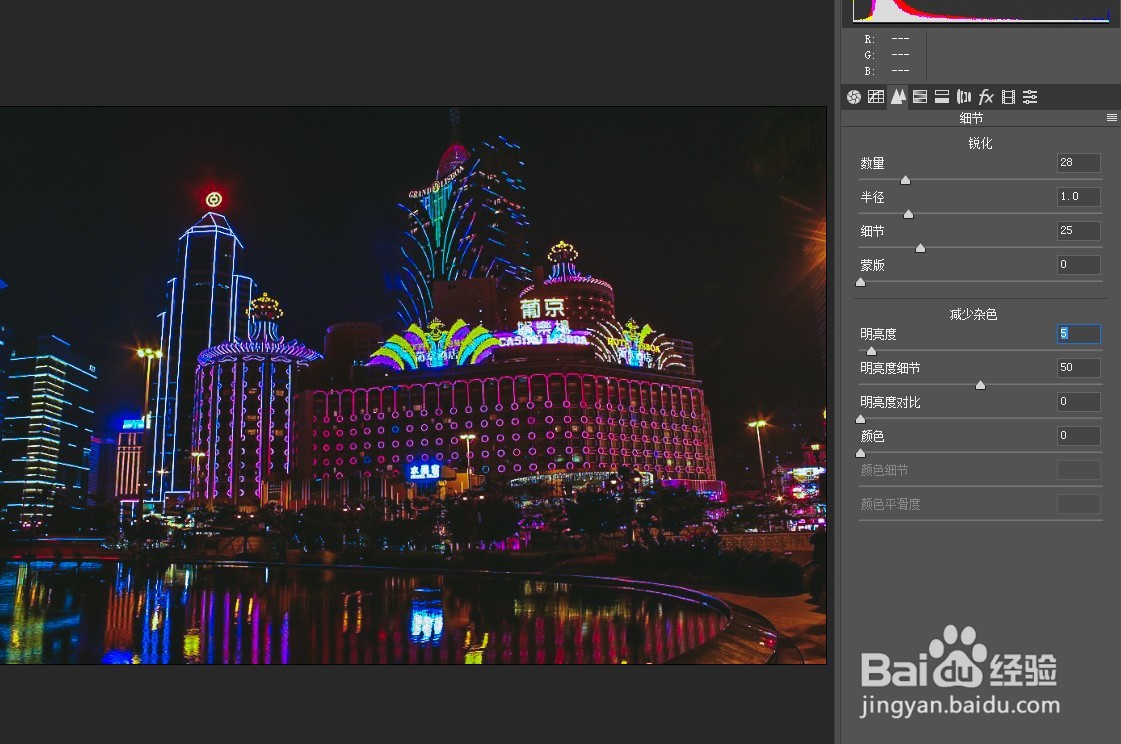
5、第五步,HSL中,暖色调向橙色偏,冷色调向青色偏,降低饱和度,提高暖色的明度,降低冷色的明俣觊鄄幼度。在相机校准中,红原色向右偏,绿原色和蓝原色向左偏,三原色的饱和度都可以适当降低一些。
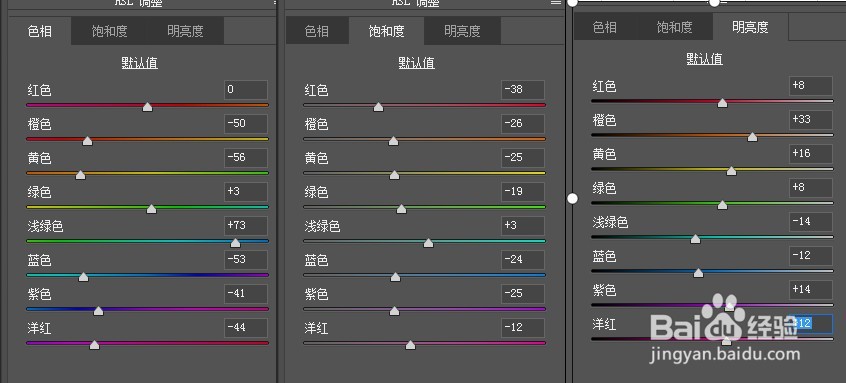
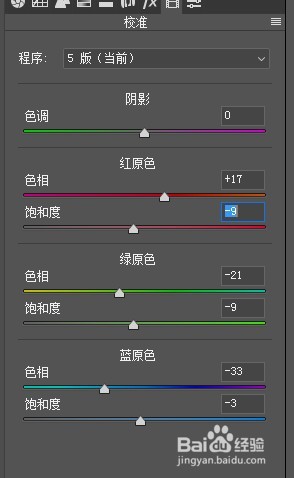
6、第六步,分离色调中,高光加青,阴影加紫红,适当提高饱和度,以增加冷暖对比。在色调曲线中,将蓝通道曲线暗部提升,以减少天空中的紫色。
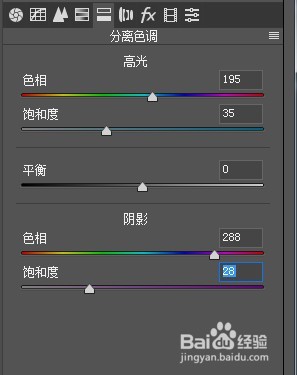
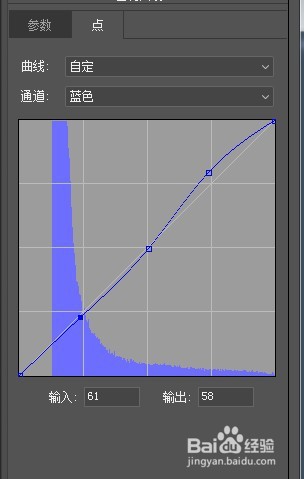
7、第七步,最终效果对比如图:


